基于Python开发日历记事本的完整教程
目录
- 项目简介
- 一、项目架构设计
- 1.1 核心类结构
- 1.2 数据存储设计
- 二、主窗口类详解
- 2.1 初始化方法
- 2.2 UI界面构建
- 三、自绘日历实现(核心技术)
- 3.1 创建日历面板
- 3.2 绘制日历(核心算法)
- 3.3 单元格样式绘制
- 3.4 处理点击事件
- 3.5 年月切换处理
- 四、核心功能实现
- 4.1 数据保存功能
- 4.2 数据持久化
- 五、PDF导出功能
- 5.1 PDF生成基础
- 5.2 绘制PDF日历网格
- 六、预览功能实现
- 6.1 预览窗口架构
- 6.2 使用PIL绘制日历
- 6.3 字体处理
- 6.4 绘制美观日历
- 效果图
项目简介
本文将详细讲解如何使用python的wxPython GUI框架开发一个功能完整的日历记事本应用。该应用支持选择年月、记录每日待办事项、美观预览、背景自定义以及PDF导出等功能。
特别说明:本教程使用自绘日历方式,完全不依赖 wx.calendar 模块,避免了安装问题,更加灵活可控。
技术栈
- wxPython: 跨平台GUI框架,用于构建用户界面
- ReportLab: PDF生成库
- PIL (Pillow): 图像处理库
- Python标准库: calendar、json、datetime等
一、项目架构设计
1.1 核心类结构
项目包含两个主要类:
CalendarDiary (主窗口类)
├── 数据管理 (JSON读写)├── UI界面构建├── 自绘日历实现├── 事件处理└── PDF导出功能PreviewFrame (预览窗口类)├── 日历图像生成└── 可视化展示
1.2 数据存储设计
使用JSON格式存储数据,结构如下:
{
"2025-10-01": {
"morning": "晨跑 30分钟",
"noon": "团队会议",
"evening": "学习Python"
},
"2025-10-02": {
"morning": "",
"noon": "午餐约会",
"evening": "看电影"
}
}
二、主窗口类详解
2.1 初始化方法
def __init__(self):
super().__init__(None, title="基于Python开发日历记事本的完整教程", size=(1200, 800))
self.data_file = "diary_data.json"
self.diary_data = self.load_data()
self.background_image = None
# 初始化日期
today = datetime.now()
self.current_year = today.year
self.current_month = today.month
self.selected_date = None
self.init_ui()
self.Centre()
关键点:
- 调用父类构造函数创建窗口框架
- 定义数据文件路径
- 加载历史数据
- 初始化当前年月和选中日期
- 构建UI并居中显示
2.2 UI界面构建
2.2.1 布局管理器
wxPython使用Sizer进行布局管理,主要类型:
- BoxSizer: 水平或垂直排列控件
- GridSizer: 网格布局
- FlexGridSizer: 灵活网格布局
本项目使用BoxSizer的嵌套结构:
main_sizer = wx.BoxSizer(wx.VERTICAL) # 主垂直布局
├── toolbar_sizer (wx.HORIZONTAL) # 顶部工具栏├── content_sizer (wx.HORIZONTAL) # 主内容区 ├── left_panel (自绘日历) └── right_panel (记事区域)
2.2.2 工具栏设计
toolbar_sizer = wx.BoxSizer(wx.HORIZONTAL)
# 年份选择
self.year_choice = wx.Choice(panelphp, choices=[str(y) for y in range(2020, 2031)])
self.year_choice.SetSelection(self.current_year - 2020)
self.year_choice.Bind(wx.EVT_CHOICE, self.on_year_month_change)
# 月份选择
self.month_choice = wx.Choice(panel, choices=[f"{m}月" for m in range(1, 13)])
self.month_choice.SetSelection(self.current_month - 1)
self.month_choice.Bind(wx.EVT_CHOICE, self.on_year_month_change)
wx.Choice控件特点:
- 下拉选择框,占用空间小
SetSelection()设置默认选中项(索引从0开始)GetStringSelection()获取当前选中的文本Bind(wx.EVT_CHOICE, handler)绑定选择变化事件
三、自绘日历实现(核心技术)
3.1 创建日历面板
# 创建自定义日历 self.calendar_panel = wx.Panel(left_panel, size=(400, 400)) self.calendar_panel.SetBackgroundColour(wx.Colour(255, 255, 255)) self.calendar_panel.Bind(wx.EVT_PAINT, self.on_paint_calendar) self.calendar_panel.Bind(wx.EVT_LEFT_DOWN, self.on_calendar_click)
关键点:
- 使用
wx.Panel作为画布 - 绑定
wx.EVT_PAINT事件进行绘制 - 绑定
wx.EVT_LEFT_DOWN处理点击事件 - 设置白色背景色
3.2 绘制日历(核心算法)
def on_paint_calendar(self, event):
dc = wx.PaintDC(self.calendar_panel)
dc.Clear()
width, height = self.calendar_panel.GetSize()
# 1. 绘制标题
dc.SetFont(wx.Font(16, wx.FONTFAMILY_DEFAULT,
wx.FONTSTYLE_NORMAL, wx.FONTWEIGHT_BOLD))
title = f"{self.current_year}年{self.current_month}月"
tw, th = dc.GetTextExtent(title)
dc.DrawText(title, (width - tw) // 2, 10)
# 2. 获取日历数据
cal = calendar.monthcalendar(self.current_year, self.current_month)
# 3. 计算单元格大小
start_y = 50
cell_width = width // 7
cell_height = (height - start_y) // (len(cal) + 1)
# 4. 绘制星期标题
dc.SetFont(wx.Font(10, wx.FONTFAMILY_DEFAULT,
wx.FONTSTYLE_NORMAL, wx.FONTWEIGHT_BOLD))
weekdays = ['一', '二', '三', '四', '五', '六', '日']
for i, day in enumerate(weekdays):
x = i * cell_width + cell_width // 2
tw, th = dc.GetTextExtent(day)
dc.DrawText(day, x - tw // 2, start_y)
# 5. 绘制日期单元格
dc.SetFont(wx.Font(12, wx.FONTFAMILY_DEFAULT,
wx.FONTSTYLE_NORMAL, wx.FONTWEIGHT_NORMAL))
for week_idx, week in enumerate(cal):
for day_idx, day in enumerate(week):
if day != 0:
x = day_idx * cell_width
y = start_y + 30 + week_idx * cell_height
# 绘制单元格(见下节详解)
self.draw_calendar_cell(dc, x, y, cell_width,
编程客栈 cell_height, day)
wx.PaintDC 核心方法:
Clear(): 清空画布SetFont(): 设置字体SetBrush(): 设置填充画刷SetPen(): 设置边框画笔DrawText(): 绘制文本DrawRectangle(): 绘制矩形DrawCircle(): 绘制圆形GetTextExtent(): 获取文本尺寸
3.3 单元格样式绘制
def draw_calendar_cell(self, dc, x, y, cell_width, cell_height, day):
# 检查是否有记事
date_str = f"{self.current_year}-{self.current_month:02d}-{day:02d}"
has_events = (date_str in self.diary_data and
any(self.diary_data[date_str].values()))
# 检查是否是选中的日期
is_selected = (self.selected_date and
self.selected_date == date_str)
# 根据状态设置不同样式
if is_selected:
# 选中:蓝色背景 + 蓝色粗边框
dc.SetBrush(wx.Brush(wx.Colour(100, 149, 237)))
dc.SetPen(wx.Pen(wx.Colour(0, 0, 255), 2))
elif has_events:
# 有记事:黄色背景 + 橙色粗边框
dc.SetBrush(wx.Brush(wx.Colour(255, 250, 205)))
dc.SetPen(wx.Pen(wx.Colour(255, 165, 0), 2))
else:
# 普通:白色背景 + 灰色细边框
dc.SetBrush(wx.Brush(wx.Colour(255, 255, 255)))
dc.SetPen(wx.Pen(wx.Colour(200, 200, 200), 1))
# 绘制矩形
dc.DrawRectangle(x, y, cell_width - 2, cell_height - 2)
# 绘制日期数字
day_str = str(day)
tw, th = dc.GetTextExtent(day_str)
if is_selected:
dc.SetTextForeground(wx.Colour(255, 255, 255)) # 白色文字
else:
dc.SetTextForeground(wx.Colour(0, 0, 0)) # 黑色文字
dc.DrawText(day_str, x + 5, y + 5)
# 如果有记事,显示红色小圆点标记
if has_events and not is_selected:
dc.SetBrush(wx.Brush(wx.Colour(255, 0, 0)))
dc.DrawCircle(x + cell_width - 10, y + 10, 3)
颜色设计理念:
- 选中状态:蓝色(Cornflower Blue)突出当前操作
- 有记事:黄色(Light Goldenrod Yellow)醒目提醒
- 普通日期:白色(White)干净简洁
- 记事标记:红色小圆点(Red Dot)快速识别
3.4 处理点击事件
def on_calendar_click(self, event):
width, height = self.calendar_panel.GetSize()
x, y = event.GetPosition()
# 获取日历数据
cal = calendar.monthcalendar(self.current_year, self.current_month)
# 计算单元格尺寸(与绘制时一致)
start_y = 80
cell_width = width // 7
cell_height = (height - 80) // (len(cal) + 1)
if y < start_y:
return # 点击在标题区域,忽略
# 计算点击位置对应的周索引和天索引
week_idx = (y - start_y) // cell_height
day_idx = x // cell_width
# 验证索引有效性
if 0 <= week_idx < len(cal) and 0 <= day_idx < 7:
day = cal[week_idx][day_idx]
if day != 0: # 0表示非当月日期
# 构造日期字符串
self.selected_date = f"{self.current_year}-{self.current_month:02d}-{day:02d}"
self.date_label.SetLabel(f"日期: {self.selected_date}")
# 加载该日期的数据
if self.selected_date in self.diary_data:
data = self.diary_data[self.selected_date]
self.morning_text.SetValue(data.get("morning", ""))
self.noon_text.SetValue(data.get("noon", ""))
self.evening_text.SetValue(data.get("evening", ""))
else:
self.morning_text.SetValue("")
self.noon_text.SetValue("")
self.evening_text.SetValue("")
# 重绘日历以显示选中状态
self.calendar_panel.Refresh()
坐标计算原理:
点击坐标 (x, y)
↓week_idx = (y - start_y) // cell_height # 第几周day_idx = x // cell_width # 星期几↓day = cal[week_idx][day_idx] # 获取日期数字
3.5 年月切换处理
def on_year_month_change(self, event):
# 从下拉框获取新的年月
self.current_year = int(self.year_choice.GetStringSelection())
self.current_month = self.month_choice.GetSelection() + 1
# 触发重绘
self.calendar_panel.Refresh()
Refresh() 方法说明:
- 触发
wx.EVT_PAINT事件 - 自动调用
on_paint_calendar()方法 - 实现日历内容更新
四、核心功能实现
4.1 数据保存功能
def on_save(self, event):
if not self.selected_date:
wx.MessageBox("请先选择日期", "提示", wx.OK | wx.ICON_WARNING)
return
# 保存到字典
self.diary_data[self.selected_date] = {
"morning": self.morning_text.GetValue(),
"noon": self.noon_text.GetValue(),
"evening": self.evening_text.GetValue()
}
# 持久化到文件
self.save_data()
# 重绘日历(显示红点标记)
self.calendar_panel.Refresh()
wx.MessageBox("保存成功!", "提示", wx.OK | wx.ICON_INFORMATION)
4.2 数据持久化
def load_data(self):
if os.path.exists(self.data_file):
with open(self.data_file, 'r', encoding='utf-8') as f:
return json.load(f)
return {}
def save_data(self):
with open(self.data_file, 'w', encoding='utf-8') as f:
json.dump(self.diary_data, f, ensure_ascii=False, indent=2)
JSON参数解析:
ensure_ascii=False: 保存中文而非Unicode转义indent=2: 格式化输出,缩进2个空格
五、PDF导出功能
5.1 PDF生成基础
def export_to_pdf(self, filename, year, month):
c = pdf_canvas.Canvas(filename, pagesize=A4)
width, height = A4
# 尝试注册中文字体
try:
pdfmetrics.registerFont(TTFont('SimSun', 'simsun.ttc'))
font_name = 'SimSun'
except:
font_name = 'Helvetica'
# 标题
c.setFont(font_name, 20)
title = f"{year} Year {month} Month Calendar"
c.drawCentredString(width / 2, height - 50, title)
ReportLab核心概念:
Canvas: PDF画布对象pagesize: 页面尺寸(A4、Letter等)- 字体注册:支持中文需要TrueType字体
5.2 绘制PDF日历网格
# 获取日历
cal = calendar.monthcalendar(year, month)
# 绘制日历网格
start_x = 50
start_y = height - 100
cell_width = (width - 100) / 7
cell_height = 80
# 星期标题
c.setFont(font_name, 12)
weekdays = ['Mon', 'Tue', 'Wed', 'Thu', 'Fri', 'Sat', 'Sun']
for i, day in enumerate(weekdays):
c.drawCentredString(start_x + i * cell_width + cell_width / 2,
start_y, day)
start_y -= 20
# 绘制日期和记事
c.setFont(font_name, 10)
for week_idx, week in enumerate(cal):
for day_idx, day in enumerate(week):
if day != 0:
x = start_x + day_idx * cell_width
y = start_y - week_idx * cell_height
# 绘制边框
c.rect(x, y - cell_height, cell_width, cell_height)
# 绘制日期
c.setFont(font_name, 14)
c.drawString(x + 5, y - 20, str(day))
# 获取当天记事并绘制
date_str = f"{year}-{month:02d}-{day:02d}"
if date_str in self.diary_data:
data = self.diary_data[date_str]
c.setFont(font_name, 8)
y_offset = 35
if data.get("morning"):
text = data["morning"][:20] + "..." if len(data["morning"]) > 20 else data["morning"]
c.drawString(x + 5, y - y_offset, f"M: {text}")
y_offset += 12
if data.get("noon"):
text = data["noon"][:20] + "..." if len(data["noon"]) > 20 else data["noon"]
c.drawString(x + 5, y - y_offset, f"N: {text}")
y_offset += 12
if data.get("evening"):
text = data["evening"][:20] + "..." if len(data["evening"]) > 20 else data["evening"]
c.drawString(x + 5, y - y_offset, f"E: {text}")
c.save()
ReportLab坐标系统:
- 原点(0,0)在左下角
- Y轴向上增长
- 单位是点(point),1英寸=72点
六、预览功能实现
6.1 预览窗口架构
class PreviewFrame(wx.Frame):
def __init__(self, parent, year, month, diary_data, background_image):
super().__init__(parent, title=f"{year}年{month}月日历预览",
size=(1000, 800))
# 创建日历图像
img = self.create_calendar_image()
# 转换为wx.Image
wx_img = wx.Image(io.BytesIO(img), wx.BITMAP_TYPE_PNG)
bitmap = wx.Bitmap(wx_img)
# 显示
img_ctrl = wx.StaticBitmap(panel, bitmap=bitmap)
图像处理流程:
PIL创建图像 → 2. 保存到内存(BytesIO) → 3. 转换为wx.Image → 4. 转换为wx.Bitmap → 5. 显示
6.2 使用PIL绘制日历
def create_calendar_image(self):
img_width, img_height = 1400, 1000
# 处理背景图片
if self.background_image and os.path.exists(self.background_image):
img = Image.open(self.background_image).convert('RGBA')
img = img.resize((img_width, img_height))
overlay = Image.new('RGBA', img.size, (255, 255, 255, 180))
img = Image.alpha_composite(img, overlay)
else:
img = Image.new('RGB', (img_width, img_height),
color=(240, 248, 255))
draw = ImageDraw.Draw(img)
PIL图像模式:
RGB: 红绿蓝三通道RGBA: 红绿蓝+Alpha透明通道alpha_composite(): 混合两个RGBA图像
6.3 字体处理
try:
title_font = ImageFont.truetype("msyh.ttc", 48)
date_font = ImageFont.truetype("msyh.ttc", 24)
text_font = ImageFont.truetype("msyh.ttc", 16)
except:
title_font = ImageFont.load_default()
date_font = ImageFont.load_default()
text_font = ImageFont.load_default()
常见中文字体文件:
- Windows:
msyh.ttc(微软雅黑),simsun.ttc(宋体) - MACOS:
PingFang.ttc(苹方) - linux:
WenQuanYi*.ttf(文泉驿)
6.4 绘制美观日历
# 标题
title = f"{self.year}年{self.month}月"
bbox = draw.textbbox((0, 0), title, font=title_font)
title_width = bbox[2] - bbox[0]
draw.text((img_width // 2 - title_width // 2, 30), title,
fill=(50, 50, 150), font=title_font)
# 获取日历
cal = calendar.monthcalendar(self.year, self.month)
# 绘制日历网格
start_x = 50
start_y = 120
cell_width = (img_width - 100) // 7
cell_height = (img_height - 200) // len(cal)
# 星期标题
weekdays = ['周一', '周二', '周三', '周四', '周五', '周六', '周日']
for i, day in enumerate(weekdays):
x = start_x + i * cell_width + cell_width // 2
bbox = draw.textbbox((0, 0), day, font=date_font)
text_width = bbox[2] - bbox[0]
draw.text((x - text_width // 2, start_y), day,
fill=(100, 100, 100), font=date_font)
start_y += 50
# 绘制日期单元格
for week_idx, week in enumerate(cal):
for day_idx, day in enumerate(week):
if day != 0:
x = start_x + dapythony_idx * cell_width
y = start_y + week_idx * cell_height
# 判断是否有记事
date_str = f"{self.year}-{self.month:02d}-{day:02d}"
has_events = (date_str in self.diary_data and
any(self.diary_data[date_str].values()))
# 不同样式绘制
if has_events:
draw.rectangle([x, y, x + cell_width - 5, y + cell_height - 5],
fill=(255, 250, 205), # 浅黄色填充
outline=(255, 165, 0), # 橙色边框
width=2)
else:
draw.rectangle([x, y, x + cell_width - 5, y + cell_height - 5],
outline=(200, 200, 200),
width=1)
# 绘制日期
draw.text((x + 10, y + 10), str(day), fill=(0, 0, 0), font=date_font)
# 显示记事预览
if has_events:
data = self.diary_data[date_str]
y_offset = 45
if data.get("morning"):
text = "" + (data["morning"][:8] + "..."
if len(data["morning"]) > 8
else data["morning"])
draw.text((x + 10, y + y_offset), text,
fill=(255, 100, 0), font=tjavascriptext_font)
y_offset += 25
if data.get("noon"):
text = "☀️" + (data["noon"][:8] + "..."
if len(data["noon"]) > 8
else data["noon"])
draw.text((x + 10, y + y_offset), text,
fill=(255, 165, 0), font=text_font)
y_offset += 25
if data.get("evening"):
text = "" + (data["evening"][:8] + "..."
if len(data["evening"]) > 8
else data["evening"])
draw.text((x + 10, y + y_offset), text,
fill=(0, 0, 255), font=text_font)
# 保存到内存
buffer = io.BytesIO()
img.save(buffer, format='PNG')
buffpythoner.seek(0)
return buffer.read()
效果图
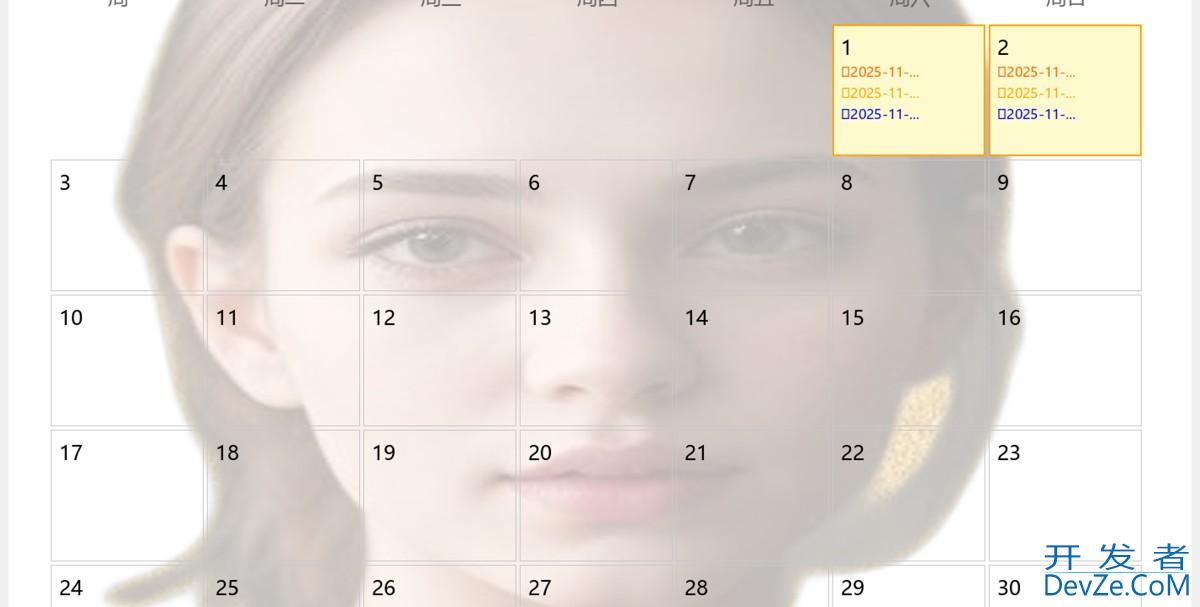

以上就是基于Python开发日历记事本的完整教程的详细内容,更多关于Python日历记事本的资料请关注编程客栈(www.devze.com)其它相关文章!







 加载中,请稍侯......
加载中,请稍侯......
精彩评论